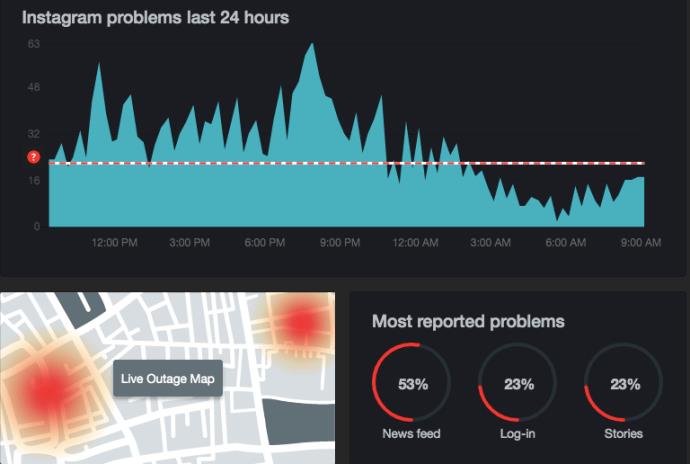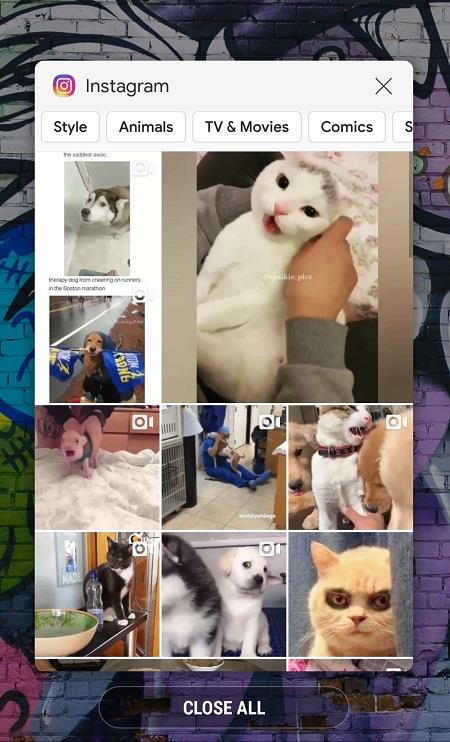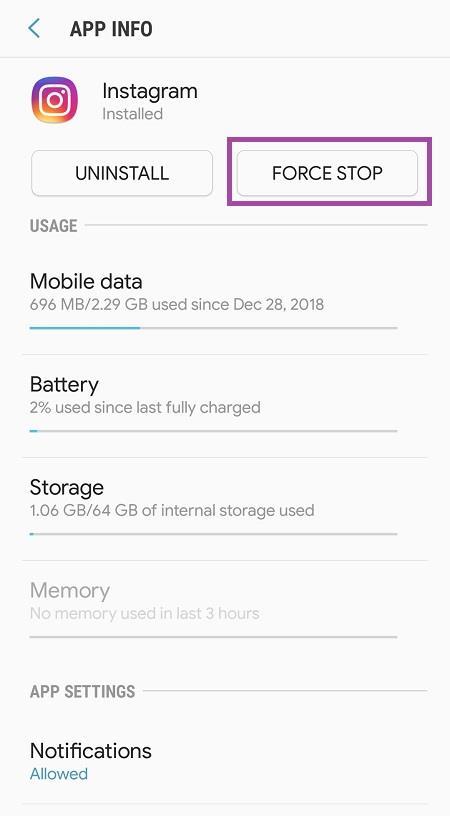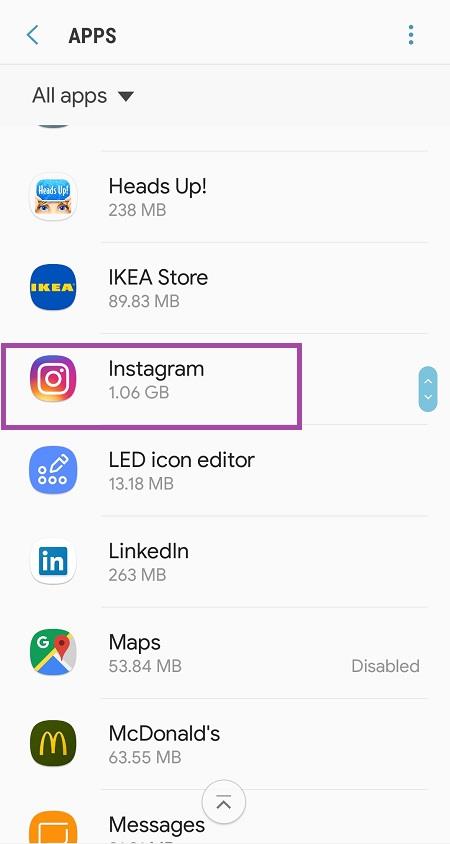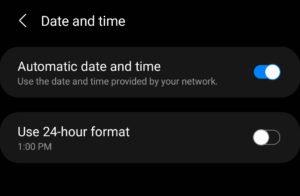هر اینستاگرامر وفادار به شما خواهد گفت که اینستاگرام نه تنها یک پلتفرم رسانه اجتماعی برای ارسال بهترین عکس های سلفی شماست، بلکه یک روش زندگی است.

از آنجایی که میلیون ها نفر به طور منظم از اینستاگرام استفاده می کنند، خرابی ها و باگ ها در این پلتفرم اجتناب ناپذیر و بسیار رایج هستند. از تبلیغات گرفته تا ارتباط با دوستان، خرابی اینستاگرام می تواند فاجعه بار باشد. هر باگ یک راه حل دارد و این مقاله به شما کمک میکند یکی از رایجترین مشکلات اینستا را حل کنید - باگ استوری اینستاگرام.
چگونه باگ استوری اینستاگرام را برطرف کنیم
تصور کنید یک عکس عالی برای استوری اینستاگرام خود بگیرید. شما فیلترهای مورد نظر را اعمال می کنید و عکس خود را با متن مناسب تقویت می کنید. اکنون آماده هستید که آن را برای دنبال کنندگان خود پست کنید تا تا 24 ساعت آینده آن را ببینید.
شما همه کارها را مثل همیشه انجام دادهاید، اما... و این یکی از ناامیدکنندهترین مشکلاتی است که اینستاگرامرها با آن روبرو هستند - استوری شما پست نمیشود. بدون هیچ توضیحی خطایی دریافت می کنید و بلافاصله هیجان شما را کاهش می دهد. اگر این اتفاق افتاد، ناامید نشوید. روشهای زیر به شما نشان میدهند که وقتی نمیتوانید استوری خود را پست کنید دقیقاً چه کاری انجام دهید.
توجه: قبل از امتحان هر یک از این روش ها، پست خود را حذف کنید و دوباره آن را آپلود کنید. اگر جواب نداد با این روش ها ادامه دهید.
عیب یابی
مانند هر مشکل فنی، بیایید با کمی عیب یابی شروع کنیم تا علت مشکل را پیدا کنیم.
اول، بسیار بعید است که مشکل سخت افزاری داشته باشید. تا زمانی که دوربین شما کار می کند، می توانیم هر گونه اشکال سخت افزاری را برطرف کنیم. این بدان معنی است که ما می توانیم مستقیماً به مسائل نرم افزاری بپردازیم.
بهروزرسانیها – اگر نرمافزار تلفن شما جدیدتر از نرمافزار برنامه است (یا برعکس)، این دو با هم سازگار نیستند. از طرف دیگر، اگر اخیراً یک به روز رسانی انجام داده اید و مشکل شروع شده است، مطمئناً مشکل از نرم افزار جدید است. ما در طول سالها شاهد بهروزرسانیهای بد زیادی بودهایم، بنابراین اگر این اتفاق تازه شروع شده باشد، میدانیم که این جایی است که ابتدا باید به آن نگاه کنیم.
اخطاری از اینستاگرام دریافت کردید – اگر اخیراً شرایط و ضوابط خطمشی کاربری اینستاگرام را نقض کردهاید، احتمالاً دلیل مشکلات شماست. ایمیل ها و ارتباطات اینستاگرام خود را بررسی کنید تا مطمئن شوید چیزی را از دست نداده اید که به شما می گوید نمی توانید برای مدتی استوری ارسال کنید.
از دستگاه دیگری استفاده کنید - از دستگاه دیگری مانند تبلت یا تلفن دوستان استفاده کنید. اگر استوری شما پست می کند، مشکل را در دستگاه اصلی خود جدا کرده اید.
از یک حساب کاربری متفاوت استفاده کنید - اینستاگرام به ما امکان می دهد چندین حساب داشته باشیم. سعی کنید داستانی را در حساب دیگری پست کنید. اگر موفق شد، میدانید که مشکل از حساب اصلی شماست و نه گوشی یا برنامه.
یک داستان متفاوت آپلود کنید - یک داستان خالی بدون GIF، برچسب یا شکلک آپلود کنید. این ممکن است یک خطای سیستمی باشد که به شما اجازه نمی دهد محتوای خاصی را آپلود کنید.
اکنون که برخی از موارد را بررسی کردهایم تا بررسی کنیم که برای یافتن سریع راهحل آمادگی بهتری دارید. بیایید برخی از کارهایی را که میتوانید برای رفع مشکلات استوری اینستاگرام خود انجام دهید، مرور کنیم.
منتظر بمانید تا کارکنان اینستاگرام باگ را برطرف کنند
یکی از رایج ترین سناریوها این است که برنامه اینستاگرام شما کار نمی کند زیرا توسعه دهندگان اینستاگرام یا در حال رفع یک باگ خاص هستند یا روی یک ویژگی خاص کار می کنند. ممکن است کاربران نتوانند صفحه اصلی خود را رفرش کنند، استوری کسی را مشاهده کنند یا صفحه خود را پست کنند زیرا مشکلی در سرورهای اینستاگرام وجود دارد.
در این صورت، تنها کاری که میتوانید انجام دهید این است که اصلاً هیچ کاری انجام نمیدهید. ابتدا باید مطمئن شوید که برنامه یا دستگاه اینستاگرام شما مشکلی ندارد و به دلیل مشکلات فنی اینستاگرام نمی توانید استوری ارسال کنید.
برای انجام این کار، از چند نفر از دوستان خود بپرسید که آیا می توانند بدون دریافت هیچ خطایی استوری ارسال کنند. اگر همه مشکل دارند، احتمالاً مشکل سرور یا اشکال است. همچنین میتوانید وبسایت اینستاگرام یا حساب رسمی توییتر را بررسی کنید، زیرا معمولاً فعالیتها و مشکلات احتمالی برنامهشان را در آنجا پست میکنند.
اگر در وبسایت توییتر یا اینستاگرام چیزی نمیبینید، به Down Detector بروید و گزارشها و قطعیها را بررسی کنید. «اینستاگرام» را در کادر جستجو تایپ کنید و هر گزارشی را پیدا کنید. اگر هیچ کدام وجود ندارد، می توانید یک خطا ارسال کنید.
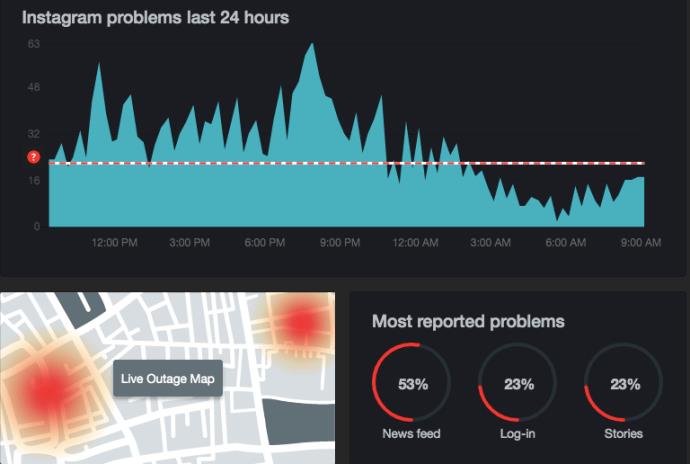
با فرض وجود قطعی یا مشکل گسترده، فقط منتظر بمانید. توسعه دهندگان اینستاگرام معمولاً برای رفع این باگ ها خیلی سریع عمل می کنند، بنابراین نباید زمان زیادی طول بکشد. قبل از ارسال گزارش خود، ابتدا مراحلی را که در زیر فهرست کرده ایم امتحان کنید.
اتصال اینترنت خود را مجددا راه اندازی کنید
نوسانات در سرعت اینترنت شما اتفاق می افتد. ممکن است سرعتهای فوقالعادهای داشته باشید و سپس تاخیر شدیدی را تجربه کنید. چه دستگاه شما باشد و چه ارائه دهنده اینترنت، چند چیز وجود دارد که باید قبل از تسلیم کامل آن را امتحان کنید.
با فرض اینکه اینستاگرام دقیقاً همانطور که باید اجرا می شود، مقصر احتمالی مشکلات درون برنامه ای اتصال ضعیف به اینترنت است. برای آزمایش این تئوری، برنامه دیگری را باز کنید (مثل YouTube که به هر حال یک دیتا هوگ است). اگر با تاخیری در ویدیو مواجه شدید یا بیش از چند ثانیه طول میکشد تا پخش پخش شود، مطمئناً اتصال داده شماست.
اگر اینترنت شما خیلی کند است چه باید کرد؟
می توانید با استفاده از یک برنامه شخص ثالث تست سرعت انجام دهید تا بهتر بفهمید که سرعت آپلود و دانلود شما در هر لحظه چقدر است. جدای از آن، اگر از دستگاهی با قابلیت اتصال سلولی استفاده می کنید، ایده خوبی است که با تغییر اتصال خود شروع کنید.
با خاموش کردن وای فای و اتصال به داده تلفن همراه یا برعکس شروع کنید. همچنین میتوانید وایفای خود را خاموش کنید، ده ثانیه صبر کنید و آن را دوباره برگردانید و به آن زمان بدهید تا شبکه خود را تازهسازی کند.
اگر به شبکه وای فای کافی شاپ یا هر شبکه عمومی دیگری متصل هستید، ممکن است بخواهید از اینترنت خود استفاده کنید، زیرا این نوع شبکه ها معمولا کند هستند. اگر یک گزینه نقطه اتصال تلفن همراه دارید، آن را روشن کنید و ببینید اگر از یک دستگاه فقط وای فای استفاده می کنید کمک می کند یا خیر.
برنامه اینستاگرام خود را مجددا راه اندازی کنید
گاهی اوقات تنها چیزی که برای رفع یک نقص «موقت» نیاز است، راه اندازی مجدد برنامه اینستاگرام است. از برنامه خارج شوید و تاریخچه برنامه هایی را که اخیراً استفاده کرده اید پاک کنید. در گوشی های هوشمند اندرویدی، می توانید با ضربه زدن بر روی دکمه دو مستطیلی که پشت سر هم قرار گرفته اند، به این ویژگی دسترسی پیدا کنید.
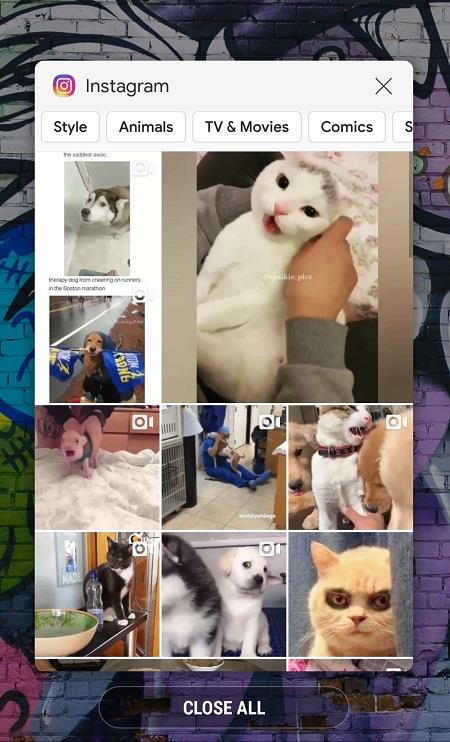
پس از آن، دوباره برنامه اینستاگرام خود را باز کنید و بررسی کنید که آیا می توانید استوری خود را آپلود کنید یا خیر.
برنامه اینستاگرام خود را به اجبار ببندید
این روش به شما نیاز دارد که کمی کار بیشتری انجام دهید، اما ساده است و معمولا مشکل را حل می کند. مراحل دقیق بستگی به سیستم عاملی دارد که گوشی هوشمند شما اجرا می کند، اما همه چیز به موارد زیر ختم می شود:
- به تنظیمات گوشی هوشمند خود دسترسی پیدا کنید
- گزینه Applications یا موارد مشابه را پیدا کرده و روی آن ضربه بزنید
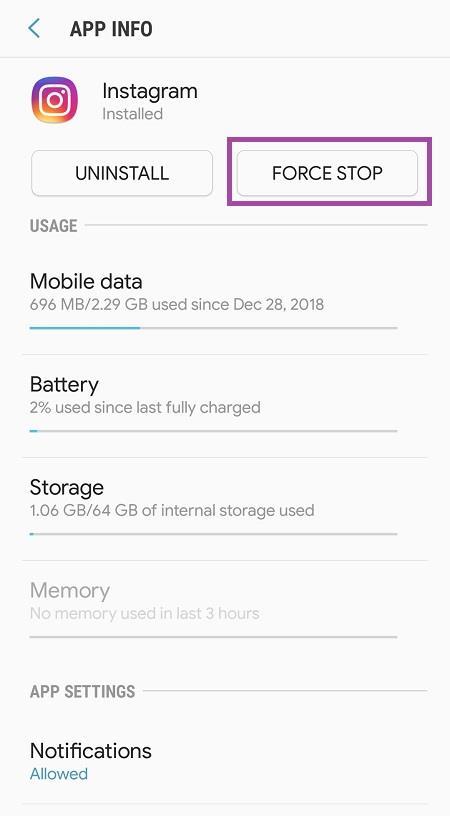
- اپلیکیشن اینستاگرام را پیدا کنید و آن را انتخاب کنید
- روی گزینه ای که به شما امکان می دهد این برنامه را به صورت دستی ببندید ضربه بزنید
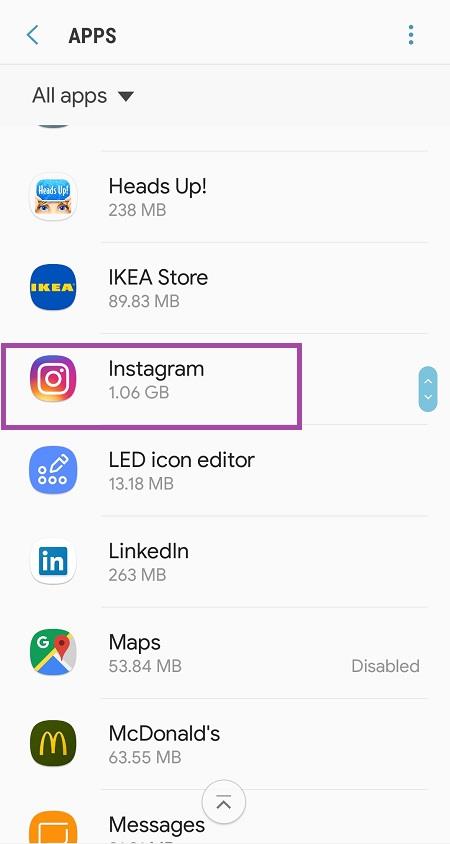
پس از انجام این مراحل، سعی کنید چیزی در استوری اینستاگرام خود پست کنید.
کاربران آیفون نیز گزینه مشابهی دارند. به سادگی به تنظیمات گوشی خود بروید، روی « عمومی » و سپس روی « حافظه آیفون » ضربه بزنید. به پایین اسکرول کنید و روی " Instagram " ضربه بزنید سپس روی " Offload App " ضربه بزنید. با این کار داده های اضافی برنامه حذف می شود در حالی که همه اطلاعات ورود به سیستم شما دست نخورده باقی می ماند.
اپلیکیشن اینستاگرام خود را به روز کنید
باید بگوییم بسیاری از مشکلات شما با برنامهها ناشی از بهروزرسانی یا عدم بهروزرسانی است. اگر برنامه اینستاگرام شما بهطور خودکار بهروزرسانی میشود، وقت آن است که به فروشگاه Google Play یا Apple App Store بروید و بررسی کنید که آیا بهروزرسانی در دسترس است یا خیر.
به روز رسانی برنامه ها نه تنها وصله های امنیتی را ارائه می دهند، بلکه باگ ها و اشکالات را نیز برطرف می کنند.
حتی اگر یکی از آخرین نسخههای این برنامه را داشتید، پس از در دسترس قرار گرفتن بهروزرسانی جدید، ممکن است برخی از ویژگیها به درستی کار نکنند. اگر فضای ذخیره سازی کافی در تلفن همراه خود دارید، بهتر است به محض در دسترس قرار گرفتن آپدیت جدید، اپلیکیشن اینستاگرام خود را آپدیت کنید.
گاهی اوقات وقتی یک ویژگی جدید منتشر میکند، اینستاگرام آن را سرکوب میکند و به کاربران اجازه میدهد تا به آرامی روی آن قرار بگیرند تا سرورها بیش از حد بارگذاری نشوند. وقتی این اتفاق میافتد، میتواند سرعت کلی برنامه را نیز کاهش دهد، بنابراین نفس عمیقی بکشید و منتظر بمانید.
تاریخ و زمان را در تلفن خود به روز کنید
ممکن است این یک راه حل عجیب به نظر برسد، اما اگر تاریخ و زمان شما نادرست باشد، می تواند باعث ایجاد مشکلات مختلفی شود. چه از آیفون یا اندروید استفاده می کنید، سعی کنید تاریخ و زمان خود را به صورت خودکار تنظیم کنید و ببینید آیا مشکل از بین می رود.
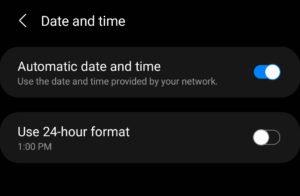
پس از بهروزرسانی، تلفن خود را خاموش و دوباره روشن کنید، سپس استوری خود را پست کنید.
سوالات متداول
موقعیتهای بسیار منحصربهفردی وجود دارد، بنابراین ما سعی خواهیم کرد به برخی از رایجترین سوالات در اینجا پاسخ دهیم.
هر بار که داستانی را پست می کنم، من را به صفحه اصلی بازمی گرداند؟
اگر این اتفاق برای شما افتاده است، استوری خود را بدون هیچ گونه GIF یا ایموجی پست کنید. به اندازه کافی عجیب، چندین کاربر گزارش داده اند که اگر استوری ها حاوی این اضافات کوچک زیبا یا خنده دار باشد، نمی توانند با موفقیت پست کنند.
من فقط با یکی از حساب های خود مشکل دارم؟
اگر چندین اکانت اینستاگرام را در یک دستگاه مدیریت می کنید و تنها یکی از آنها مشکل دارد، احتمالاً مشکلی با اتصال اینترنت، دستگاه یا برنامه شما نیست. اگر این اتفاق برای شما افتاده است، به تنظیمات آن حساب بروید. سعی کنید آن را از یک حساب عمومی به یک حساب خصوصی تغییر دهید و برگردید. اینستاگرام با نرمافزار مسدودکننده اسپم نیز خندهدار است، بنابراین اگر موارد زیادی را در آن حساب لایک یا اشتراکگذاری کردهاید، اینستاگرام ممکن است این عملکرد را برای مدتی غیرفعال کند.
گزینه اشتراک گذاری داستان وجود ندارد؟
اگر میخواهید داستان شخص دیگری را به اشتراک بگذارید یا فردی را که حساب شما را دنبال نمیکند تگ کنید، ممکن است گزینه اشتراکگذاری استوری ظاهر نشود. اگر اکانت پوستر اصلی روی Private تنظیم شده باشد، گزینه اشتراکگذاری داستان را نخواهید داشت.